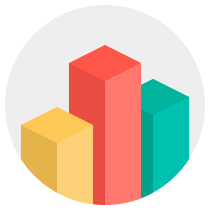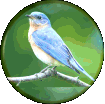نگارش های آفیس از قدیم وجود داشته اند:
- آفیس ۳٫۰
- آفیس ۴٫۰
- آفیس ۴٫۳
- آفیس ۹۵
- آفیس ۹۷
- آفیس ۲۰۰۰
- آفیس XP
- آفیس ۲۰۰۳
- آفیس ۲۰۰۷
- آفیس ۲۰۱۰
- آفیس ۲۰۱۳
- آفیس ۲۰۱۶
نرم افزارهای موجود در این سایت عموما از آفیس 2007 بروز شده در سال 2009 تحت عنوان آفیس 2007 سرویس پک 1 به بعد پشتیبانی می شوند.
درباره نسخه 32 و 64 بیتی آفیس ها می توان گفت که از 2010 به بعد نسخه های 32 و 64 بیتی این مجموعه در بازار وجود دارد، پس می توان گفت:
- آفیس ۲۰۰۷ فقط نسخه 32 بیتی دارد
- آفیس ۲۰۱۰ دارای 32 بیتی و 64 بیتی است.
- آفیس ۲۰۱۳ دارای 32 بیتی و 64 بیتی است.
- آفیس ۲۰۱۶ دارای 32 بیتی و 64 بیتی است.
برای پی بردن به نسخه آفیس به لحاظ عدد نگارش کار خیلی سختی نباید انجام دهید، یعنی وقتی یکی از نرم افزارهای آفیس را اجرا می کنید از لوگوی اجرای نرم افزار که در پنجره ای تحت عنوان اسپلش اسکرین به نمایش گذاشته می شود می توانید بفهمید که از چه نگارشی از آفیس دارید استفاده می کنید.
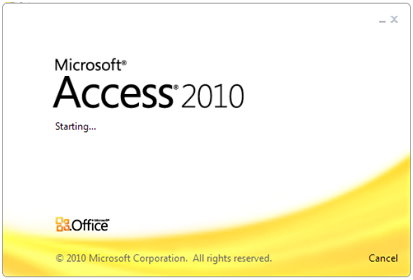
اما اینکه از نسخه 32 بیتی آن یا نسخه 64 بیتی آفیس دارید استفاده می کنید کار کمی سخت تر است:
برای اینکار دو روش وجود دارد:
روش اول این است که بدانید از چه ویندوزی استفاده می کنید:
اگر از ویندوز 32 بیتی استفاده می کنید مطمئن باشید که آفیس شما 32 بیتی است، چونکه در ویندوز 64 بیتی نمی توانید آفیس 64 بیتی نصب کنید.
برای اینکه نسخه ویندوز خود را تشخیص دهید به این روش عمل کنید:
ابتدا روی Mycomputer راست کلیک کنید از منوی باز شده گزینه ی Properties را انتخاب کنید، وقتی پنجره مربوطه به نمایش در آمد به عبارت :System Type در همین پنجره دقت کنید.
32-bit Operating System.
یعنی ویندوز شما 32 بیتی است.
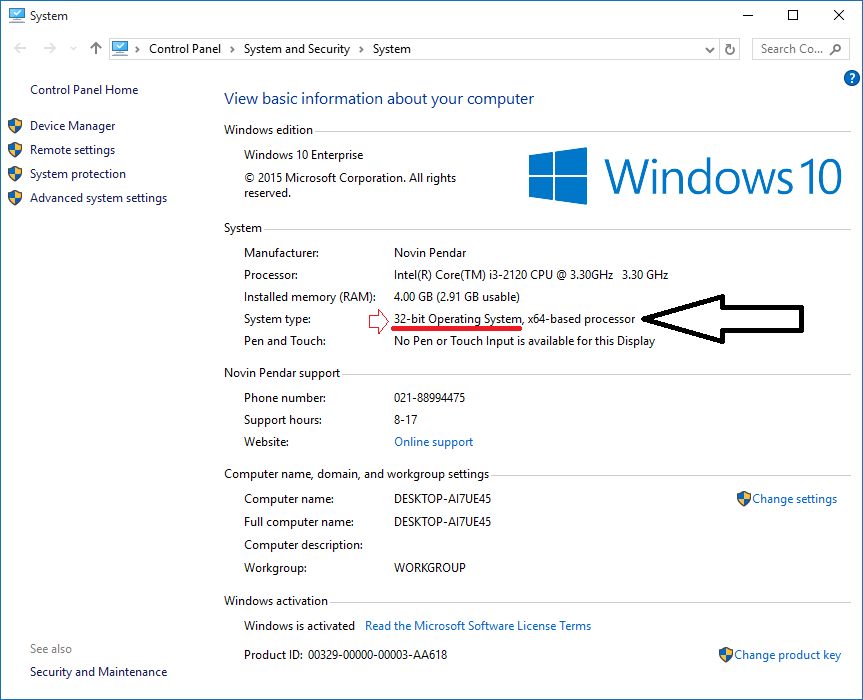
اما اگر از ویندوز 64 بیتی استفاده می کنید:
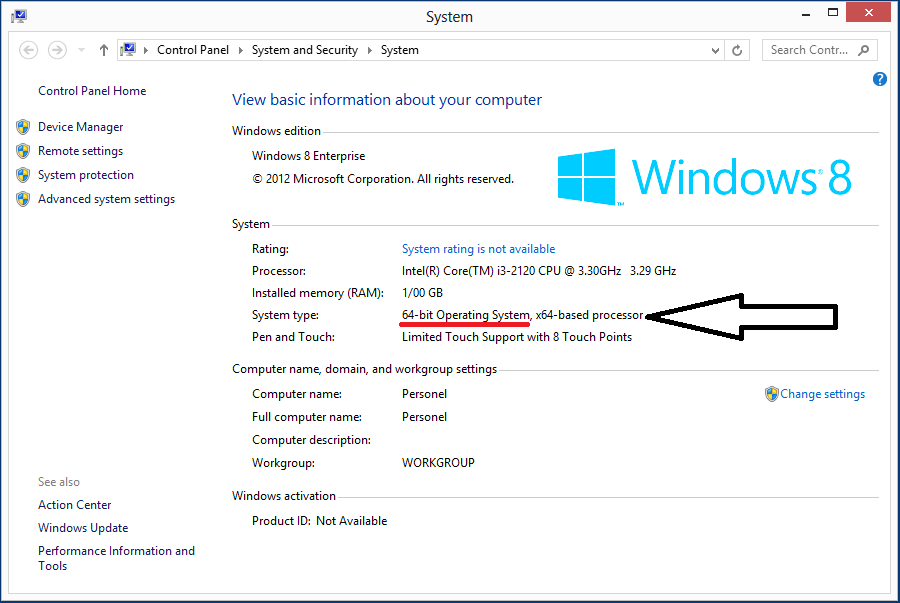
ممکن است آفیس شما 64 بیتی یا 32 بیتی باشد برای تشخیص اینکه آفیس شما 64 بیتی است یا 32 بیتی، دور روش وجود دارد:
روش اول، استفاده از ویندوز:
برای اینکار مثلا از این دستور استفاده کنید، پنجره Run ویندوز را باز کنید و این دستور را در آن کپی پیست کرده و اجرا کنید:
اگر ویندوز شما 64 بیتی است و آفیس شما 2010 است، این دستور را اجرا کنید:
C:\Program Files\Microsoft Office\Office14\MSACCESS.EXE
اگر ویندوز شما 64 بیتی است و آفیس شما 2013 است، این دستور را اجرا کنید:
C:\Program Files\Microsoft Office\Office15\MSACCESS.EXE
اگر ویندوز شما 64 بیتی است و آفیس شما 2016 است، این دستور را اجرا کنید:
C:\Program Files\Microsoft Office\Office16\MSACCESS.EXE
اگر وارد اکسس شدید اکسس شما 64 بیتی است.
روش دوم، استفاده از یکی از نرم افزارهای آفیس:
برای اینکار باید یکی از نرم افزارهای آفیس مانند Word، Excel، Powerpoint یا از همه مهمتر Access را باز کنید.
بهتر است یک سند جدید ایجاد کنید، چون در غیر این صورت ممکن است منوها کامل نمایش داده نشوند.
در آفیس 2010:
روی منوی File کلیک کنید و سپس گزینه Help را انتخاب کنید در این حالت نگارش آفیس و 32 بیتی یا 64 بیتی بودن آن نمایان خواهد شد.
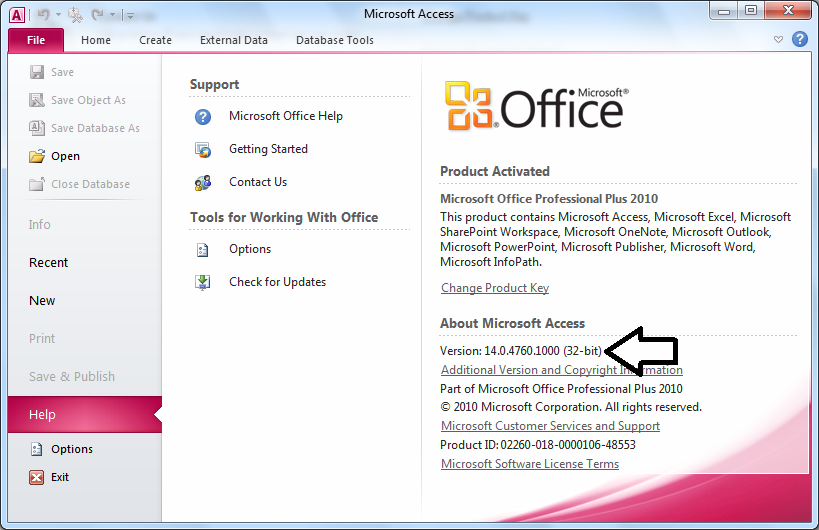
در آفیس 2013 یا 2016:
نمایش 32 بیتی یا 64 بیتی بودن آفیس 2013 و 2016 کمی سخت تر است، در این آفیس حتما باید یک سند جدید ایجاد کنید، چون در غیر این صورت منوها کامل نمایش داده نخواهند شد.
روی منوی File کلیک کنید و سپس گزینه Account را انتخاب کنید، در این حالت در پنجره باشده دکمه ی About Access دیده خواهد شد(بالای این دکمه یک علامت سئوال آبی رنگ بزرگ دیده خواهد شد)، روی این دکمه کلیک کنید تا پنجره ای باز شود، در این پنجره، نگارش آفیس و 32 بیتی یا 64 بیتی بودن آن نمایان خواهد شد.
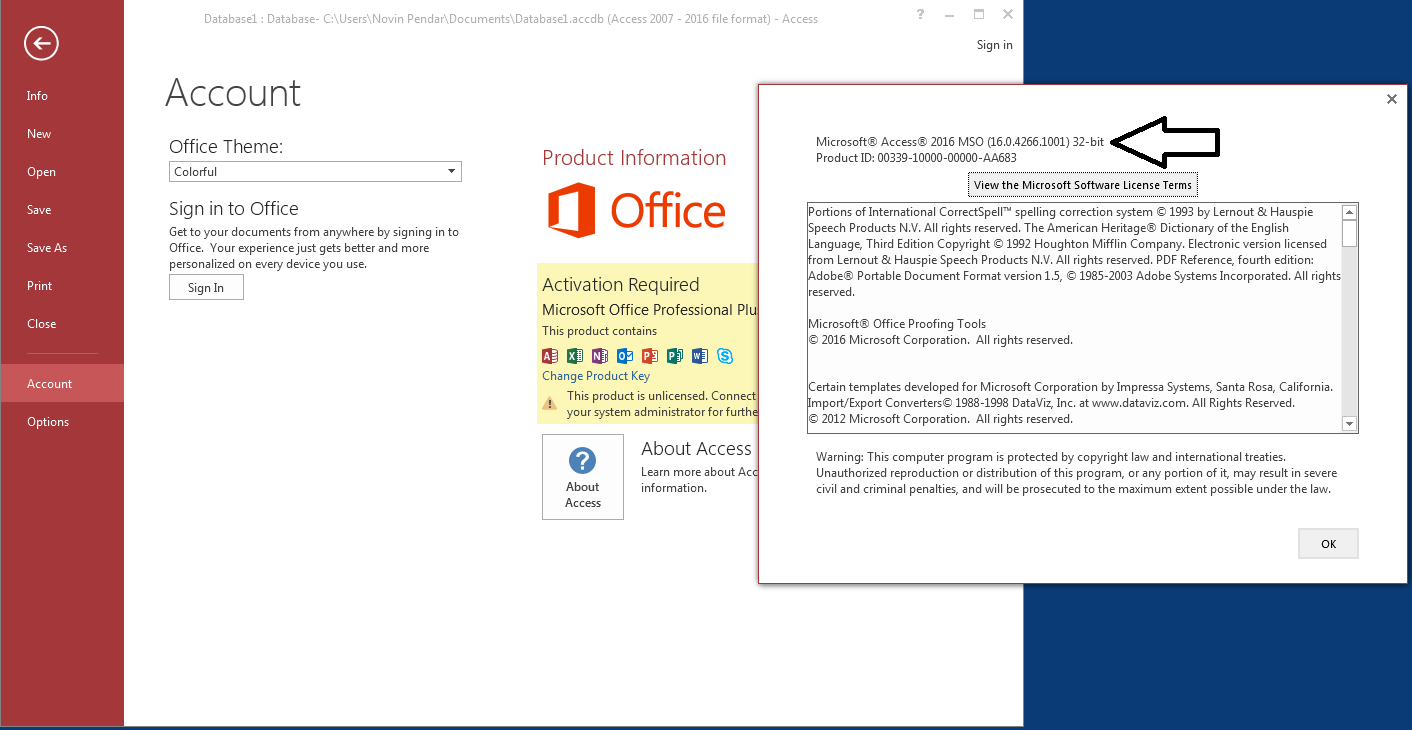
تصاویری از نخستین آفیس ها:
نمایی از آفیس 3 ، آفیس 3 در سال 1392 ( شهریور ۱۳۷۱ ) تولید شده:
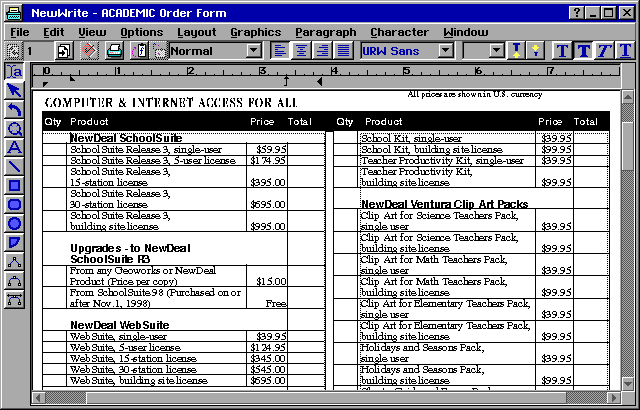
نمایی از آفیس 4:
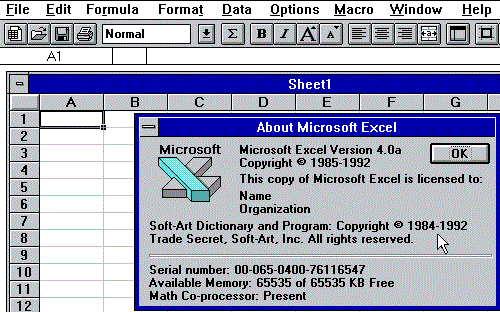
و ...
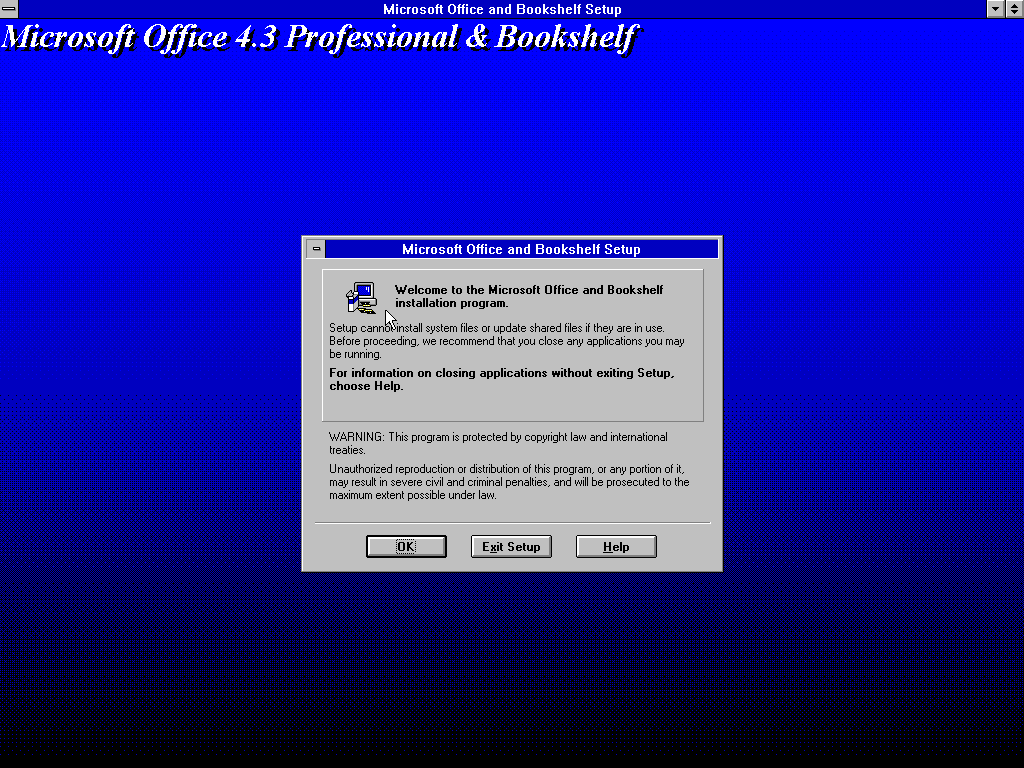
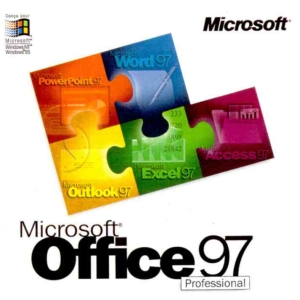
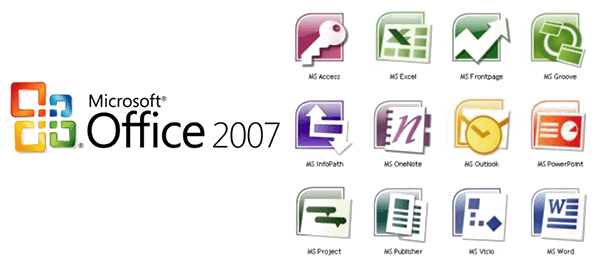
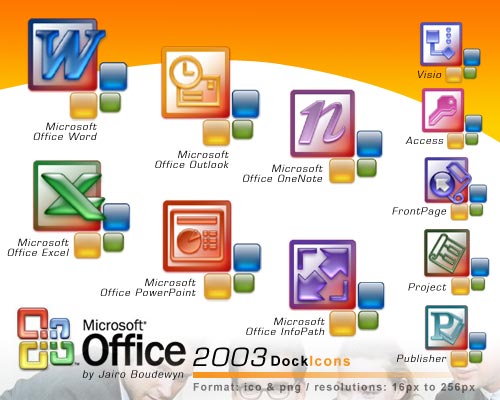
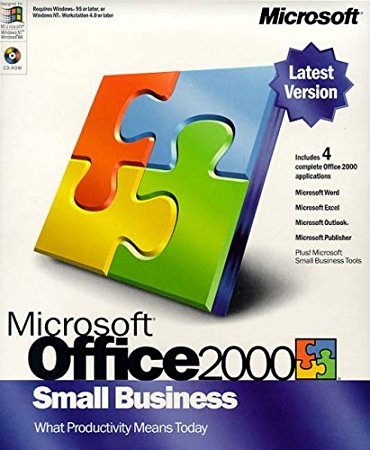


پروژههای منتشر شده برای عموم (Published):
 نمایش، ویرایش و چاپ متون فارسی تحت DOS در ویندوز
نمایش، ویرایش و چاپ متون فارسی تحت DOS در ویندوز
 تبدیل متن فارسی داس به ویندوز اکسلTXLSx
تبدیل متن فارسی داس به ویندوز اکسلTXLSx
 نرم افزار ویرایش DSKKAR00 و DSKWOR00 لیست بیمه
نرم افزار ویرایش DSKKAR00 و DSKWOR00 لیست بیمه
 حذف کاراکتر های جدولی از گزارش های تحت DOS
حذف کاراکتر های جدولی از گزارش های تحت DOS
 تبدیل متن و جداول گزارش های تحت DOS به Excel
تبدیل متن و جداول گزارش های تحت DOS به Excel
 چاپ فرم های ارزشیابی 100 امتیازی کارمندان
چاپ فرم های ارزشیابی 100 امتیازی کارمندان
 حضور و غیاب و موارد انضباطی (ماهناز)
حضور و غیاب و موارد انضباطی (ماهناز)
 کارنامه ماهانه توصیفی (ماهتوس)
کارنامه ماهانه توصیفی (ماهتوس)
 حفاظت از برنامه نویسی در DOS تحت Windows با قفلگذاری روی Flash USB
حفاظت از برنامه نویسی در DOS تحت Windows با قفلگذاری روی Flash USB
 حفاظت از پروژههای Autoplay Media Studio
حفاظت از پروژههای Autoplay Media Studio
 حفاظت از پروژههای SetupFactory
حفاظت از پروژههای SetupFactory
 حفاظت از پروژههای Multimedia Builder
حفاظت از پروژههای Multimedia Builder
 حفاظت از فایلهای PDF ، بر اساس کدفعالسازی برای هر فایل متناسب با شماره سریال سخت افزاری
حفاظت از فایلهای PDF ، بر اساس کدفعالسازی برای هر فایل متناسب با شماره سریال سخت افزاری
 تولید فایلهای EXE از فایل های PDF بدون امکان چاپ و ذخیره PDF to EXE (pdf2exe)
تولید فایلهای EXE از فایل های PDF بدون امکان چاپ و ذخیره PDF to EXE (pdf2exe)
 حفاظت از فایلهای اکسل Excel، بر اساس تبدیل فایل به EXE
حفاظت از فایلهای اکسل Excel، بر اساس تبدیل فایل به EXE
 حفاظت از کدهاي برنامه نويسي شده در محيط VBA-Access
حفاظت از کدهاي برنامه نويسي شده در محيط VBA-Access
 تغيير تصوير بک گراند صفحه ورود به Windows 7
تغيير تصوير بک گراند صفحه ورود به Windows 7
 بروزآوري آيکن هاي ويندوز Refresh Desktop Icons
بروزآوري آيکن هاي ويندوز Refresh Desktop Icons
 فلوچارت و الگوریتم Flowgorithm
فلوچارت و الگوریتم Flowgorithm
 تکنیکهای ماکرونویسی در Powerpoint
تکنیکهای ماکرونویسی در Powerpoint
 نرم افزار نمایش محتوای فایل vcf به خصوص فایل های vcf موبایل
نرم افزار نمایش محتوای فایل vcf به خصوص فایل های vcf موبایل
 تغییر وضوح اسلاید پاورپوینت در استخراج با فرمت تصویر PNG و JPG
تغییر وضوح اسلاید پاورپوینت در استخراج با فرمت تصویر PNG و JPG
 دانلود کد PHP نمایش آنلاین کارنامه های PDF
دانلود کد PHP نمایش آنلاین کارنامه های PDF
 قفل کردن Google Chrome (chromeblocker)
قفل کردن Google Chrome (chromeblocker)